Litt om Mail
Nå blir det mye om Mail, og la meg aller først minne om terminologien. Aller øverst på skjermen din har du Menylinjen. Når du åpner et program, eksempelvis Mail, står det Mail oppe ved siden av .
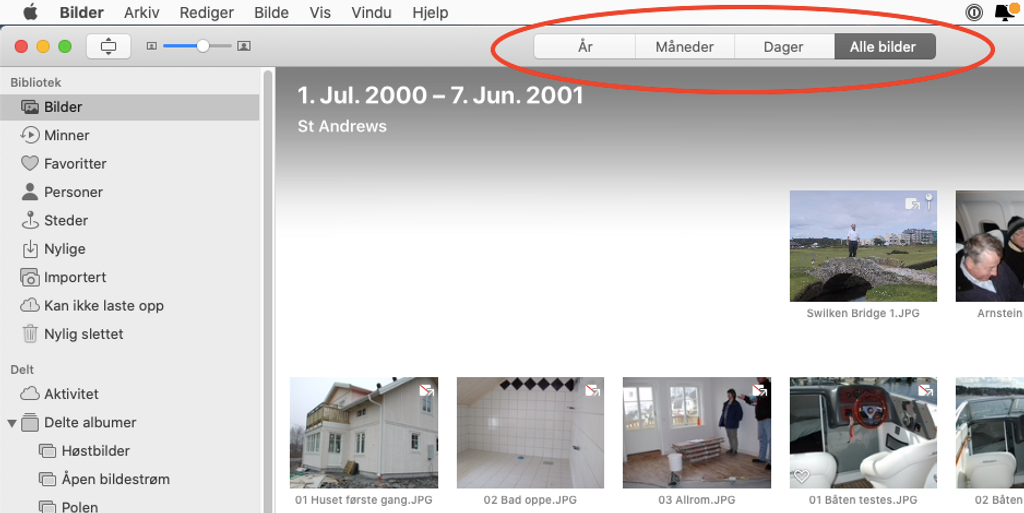
Med Bilder får du full oversikt over bildene din. du kan redigere dem med profesjonelle instrumenter, og du kan lage albumer og bildeserier - og mye mer!
Når du nå har startet programmet Bilder er du selvfølgelig veldig interessert i å komme i gang, men ha litt tålmodighet, please.
En ting ber jeg deg passe på med en gang. Sørg for at du har klikket på Bilder i sidepanelet, som du har i den venstre spalten, se det øverste bildet.
Og som du kan se på der, har jeg ringet rundt en del av den såkalte Verktøylinjen øverst og på linje med de tre fargede knappene våre. Det skal jeg kommentere snart.
BARE SE - FORELØPIG
Når du bruker programmet vil du vel også få frem de såkalte metadataene, for eksempel når et bilde ble tatt, og _hvor _ det ble tatt. For å sikre oss at programmet ditt er riktig innstilt må jeg be deg gå til Menylinjen, og klikke på der det står Vis. Og nå klikker du videre der det står Metadata. Da skal du forhåpentlig få frem et bilde i tråd med det jeg viser deg her. Er alt haket av, som hos meg, er alt i orden. Hvis ikke skal du gjøre slik jeg foreslår i teksten under bildet.
Når du nå har gjort det, kan du ta en titt på det øverste bildet. Der har jeg ringet rundt et felt hvor du kan ikke på flere små ruter. Prøv deg nå frem, og se hva som skjer. Når du klikker på Alle bilder vil du få en oversikt over absolutt alle bildene dine - fortløpende i stigende datorekkefølge og uten noen avbrudd.
Når du nå klikker på Dager vil du se at bildene er gruppert etter den dagen bildene ble tatt. Ganske elegant, ikke sant?
Klikk nå videre til Måneder og År og du vil se den samme “automatiske” sorteringen av bildene dine. Når du er inne på et enkelt år og klikker, går du automatisk videre til Månedsoversikten, og klikker du videre går du automatisk videre til et lavere nivå.
Nå har du sikkert vært litt nysgjerrig og tittet på noen bilder, og hvorfor ikke?
Har du da lagt merke til at det dukker opp konturene av et hjerte nede i venstre hjørnet av bildet når du peker på det? Klikk på hjertet, og se hva som skjer. Hjertet bly fylt opp! Du har nå markert det bildet som et favorittbilde. Dette kan du også gjøre ved å benytte den høyre delen av verktøylinjen (den aller øverste delen av skjermbildet, den raden hvor du også har de fargede knappene). Se på dette bildet.
Sidepanelet
I sidepanelet kan du finne alle de spesielle undermappene, albumene, videoene og prosjektene dine. Så nå kan vi begynne å se på innholdet her. (Pass på at du fortsatt har markert Alle bilder i verktøylinjen slik du ser i det øverste bildet!)
Aller øverst heter det ganske enkelt Bilder. Når du klikker her, får du en fullstendig oversikt over alle bildene dine i tidsmessig rekkefølge: de eldst bildene først, og de siste bildene helt til slutt. Du har kanskje rullet litt rundt, og sett på dette? Ved å dobbeltklikke på et bilde, får du det frem i en større utgave. Og nå kan du forsøke å klikke på de enkelte symbolene du har tilgjengelig øverst til høyre på verktøylinjen. Du kan klikke på i-symbolet. Hvis du nå har markert alle linjene under Metadata, skal du nå få mange data om bildet, og - ikke minst - den geografiske plasseringen da du tok bildet! Klikk en gang til på i-symbolet, så lukker den informasjonen seg.
Minner er en egen funksjon av Bilder, hvor det automatisk opprettes det vi får kalle spesielle albumer, bilder som programmet finner ut har en viss sammenheng… Du får bare akseptere det foreløpig.
Favoritter har jeg allerede nevnt så vidt. Når du har klikket deg inn på et bilde kan du se konturen av et hjerte. Idet du klikker på hjertet, blir det fylt helt opp, og blir helt hvitt. De bildene du har markert slik, finner du nå igjen i Favoritter.
Nå velger jeg å hoppe litt i sidepanelet, og går direkte til Steder. Når du klikker her, kommer du inn på kartet, og du vil da se mange bildegrupper plassert i geografien.
Zoom inn på kartet, så ser du at noen store mapper blir splittet opp i mindre mapper. Klikk på en bildemappe, og du får nå frem alle bildene fra det geografiske stedet.
Nå velger jeg å avslutte her foreløpig. Bli litt kjent med programmet Bilder, så kommer jeg tilbake med en fortsettelse senere. Som det heter: Følg med!